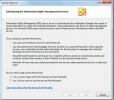Kaip perkelti visus naujus el. Laiškus į aplanką "Outlook" sparčiais žingsniais
„Outlook“ leidžia kurti taisykles el. Laiškams, kuriuos siunčiate ir gaunate. Taisyklės yra puiki automatizavimo funkcija, padedanti valdyti ir rūšiuoti el. Kita tokia pat įspūdinga, bet mažiau kalbėta „Outlook“ funkcija yra „Greiti žingsniai“. Tai automatizavimo funkcija, automatizuojanti tokius veiksmus, kaip el. Laiškų perkėlimas ar kopijavimas. Naudodamiesi sparčiais žingsniais, vienu paspaudimu galite perkelti visus naujus el. Laiškus į tam tikrą aplanką. Tai perkels juos iš jūsų gautų laiškų aplanko į jiems skirtą aplanką „Šiandien“. Nustatyti reikia labai nedaug, o greitąjį žingsnį galite paleisti kelis kartus per dieną. Štai ką jums reikia padaryti.
Pagal numatytuosius nustatymus „Outlook“ el. Laiškus suskirsto į datas, pvz., „Šiandien“, „Vakar“ ir „Praėjusią savaitę“. Jums labai lengva netyčia pereiti į el. Laišką, kuris buvo gautas „Vakar“, važiuojant dviračiu per el. Laiškus, kuriuos gavote „Šiandien“. Taip yra todėl, kad skyriai „Šiandien“ ir „Vakar“ nėra skirtingos vietos. Tai yra tik santykiniai jūsų gautųjų laiko skyriai. Šiuos skyrius naudosime visiems naujiems el. Laiškams perkelti į aplanką.
Atidarykite „Outlook“. Skirtuke Pagrindinis spustelėkite „Sukurti naują“ įrankių dėžėje „Greiti veiksmai“.

Atidaromas naujas langas, kuriame galima sukonfigūruoti naują „Quick Step“. Duokite „Quick Step“ vardą. Jei nesuteiksite jam vardo, jis paveldės vardą iš veiksmo, kurį jam nustatėte.
Atidarykite išskleidžiamąjį meniu Veiksmai ir iš pateiktų parinkčių pasirinkite „Perkelti į aplanką“. „Outlook“ paprašys pasirinkti aplanką arba sukurti naują. Sukurkite naują aplanką pavadinimu „Šiandien“. To paties lango skiltyje „Nebūtina“ nustatykite sparčiuosius klavišus, kad suaktyvintumėte greitąjį žingsnį. Spustelėkite „Baigti“ ir viskas bus baigta.

Grįžkite į „Outlook“ ir sutraukite skyrių „Šiandien“. Pasirinkite jį taip, kad jis būtų šviesiai mėlynas. Kai pasirinksite „Šiandien“ skyrių sutrauktoje būsenoje, taip pat pasirinksite visus jame esančius el. Laiškus.
Spustelėkite ką tik sukurtą greitą žingsnį įrankių dėžėje „Quick Steps“ arba bakstelėkite jam nustatytą spartųjį klavišą.

Visi šiandien gauti el. Laiškai bus perkelti į aplanką, kurį sukūrėte / nustatėte atlikdami „Greitas žingsnis“. Kai apžiūrėsite šiuos el. Laiškus, neatsitiktinai naršysite senesnius el. Laiškus.
Galite sukurti kitą greitąjį veiksmą, ištrinantį visus el. Laiškus iš ką tik sukurto aplanko „Šiandien“. Tai užtikrins, kad aplankas yra tuščias ir dienos pabaigoje bus paruoštas kitai el. Laiškų grupei. Jei norite įsitikinti, kad visus šiandien gautus el. Laiškus perkėlėte į naują aplanką, galite naudoti greitųjų žingsnių rinkinį. Galite atlikti greitąjį žingsnį kelis kartus per dieną ir rūšiuoti naujus el. Laiškus, kai jie atvyks.
Šis patarimas yra nenaudingas, jei kiekvienos dienos pabaigoje nepavyksta išvalyti aplanko „Šiandien“. Pabaigoje bus dar vienas aplankas, pilnas el. Laiškų.
Paieška
Naujausios žinutės
„Outlook 2010“: patikrinkite rašybą ir atlikite automatinį taisymą
Galite sukonfigūruoti „Outlook 2010“ prieš siųsdami rašybos tikrini...
„Outlook 2010“: informacijos teisių valdymas
Informacijos teisių valdymas yra nemokama „Microsoft“ paslauga, nus...
Kas yra BCSSync.exe procesas? Verslo ryšių paslaugų kliento talpykla
Neseniai iš skaitytojo gavau el. Laišką, kuriame klausiama apie nau...